Jak zapnout senzor na notebooku Packard Bell. Touchpad na notebooku nefunguje.
Začněme obyčejnou otázkou počítačová gramotnost: „Co je to touchpad v notebooku?“
Notebooky, netbooky a další podobná přenosná zařízení (například) obvykle obsahují vestavěnou počítačovou myš. Tato vestavěná myš se vůbec nepodobá na obvyklou počítačovou myš, se kterou se můžete pohybovat po stole a mačkat tlačítka.
Vestavěná myš v přenosných přenosných počítačích má úplně jiný design. Pokud se na stole pohybuje obyčejná myš, pak vestavěná myš přenosných počítačů stojí, jak se říká, pevně. Můžete s ním ale hýbat prsty, což je naprosto analogické v reakci na pohyb běžné počítačové myši na stole.
Výhody touchpadu nebo k čemu je touchpad?
Takové pevné zařízení vestavěné myši je vhodné pro přenosné počítače, kde potřebujete mít co nejméně pohyblivých částí. Právě kvůli tomu, že je samotný počítač přenosný, není žádoucí, aby se v něm pohybovalo něco jiného.
Na této vestavěné myši můžete nejen pohybovat prstem, ale také provádět mnoho dalších akcí. Můžete například klepnout na vestavěnou myš, což bude podobné kliknutí na levé tlačítko obvyklý počítačová myš... V pokročilejších počítačích, zejména ve výrobě MAC Jablko Na vestavěné myši můžete otáčet obraz, přibližovat nebo oddalovat pohyby několika prstů a provádět mnoho dalších pohodlných akcí.
Vestavěné myši přenosných počítačů mají také levé a pravé tlačítko, zcela analogické levému a pravému tlačítku konvenční počítačové myši.
Protože se akce na vestavěné počítačové myši přenosných přenosných zařízení provádějí nejčastěji dotykem prstů na obdélníkové plošině v počítačové skříni, získala tato myš svůj název „touchpad“ z anglických slov „touch“ - na dotek a „ podložka “ - platforma. Tedy v prostém jazyce
„Touchpad“ znamená „dotkněte se podložky prsty“.
A když už mluvíme technicky, tak
„Touchpad“ znamená „ Touchpad».
Nevýhody touchpadu nebo jak touchpad překáží
Jakékoli pohodlí může mít vždy stinnou stránku - nepříjemnosti. Tento „zákon újmy“ neobcházel touchpad, dotykový panel, vestavěnou myš přenosných počítačů. Faktem je, že obvykle je tento dotykový panel strukturálně umístěn těsně pod klávesnicí počítače (notebook, netbook, tabletový počítač atd.). Při práci s klávesnicí si můžete sami nepozorovaně omylem sáhnout na touchpad, samotný panel (podložku) umístěný pod klávesnicí.
Touchpad může vnímat jakýkoli dotek nejen prstem, ale například i manžetou košile, jako signál k akci. Tento falešný signál vyšle do počítače signál z touchpadu, například k pohybu kurzoru myši nahoru, dolů, doleva nebo doprava.
A teď si představte, že například píšete text. A najednou, v určitém okamžiku, se kurzor myši „posune“ na úplně jiné místo v textu, kde pokračujete, aniž byste cokoli tušili, a dále text píšete. Ne každý zná metodu, takže při psaní je veškerá pozornost zaměřena nikoli na obrazovku, ale na klávesnici. A jednoduše si nevšimnete, že se kurzor již delší dobu „vysunul“ a test se vytiskne úplně ne tam, kde by měl být.
Nepříjemný? Stále by. A pak musíte vše upravit, hledat, kam text „šel“. Extrahujte ji odtud a přesuňte ji tam, kam tento text patří. Opravit vše trvá dlouho a někdy je únavné.
Vývojáři přenosných notebooků se proto dlouhodobě zabývají problémem dočasného vypnutí touchpadu, touchpadu a vestavěné myši. Pokud to uživatel samozřejmě potřebuje. Tato vypnutá funkce (a samozřejmě také zapnutá, pokud je touchpad opět v poptávce) je velmi praktická. Proto je vždy užitečné vědět a umět tuto funkci používat.
Závěry a hlavní otázka:
Touchpad je analogický s počítačovou myší. Vzhled takového dotykového panelu je způsoben zvláštností přenosných počítačů.
Doma, kde lze notebook umístit na stůl, mnoho lidí raději používá běžnou počítačovou myš. Teprve pak může přiložený dotykový panel překážet.
Nabízí se otázka: je možné touchpad deaktivovat / povolit?
Výrobci si dělají starosti s funkcí vypnutí touchpadu: notebooky mají speciální klávesu nebo kombinaci kláves. Jakékoli speciální technické popř software není třeba se uchýlit.
Možnost 1, jak povolit nebo zakázat touchpad na notebooku
Moderní modely notebooků mají v rohu touchpadu malé prohlubně. Toto je tlačítko zapnutí / vypnutí touchpadu. Dvojitým stisknutím aktivujete nebo deaktivujete touchpad, pokud byl zapnutý. To je velmi výhodné, i když ne všechny modely přenosných notebooků takové tlačítko poskytují.
Možnost 2, jak povolit nebo zakázat touchpad na notebooku
Chcete-li v jiných přenosných počítačích povolit / zakázat touchpad, musíte stisknout kombinaci kláves Fn a jeden z horních řádků F1-F12. Klávesa Fn se obvykle nachází v pravém dolním rohu klávesnice. Které z kláves F1-F12 stisknete, lze posoudit podle ikon na nich použitých, které jsou provedeny ve stejné barvě jako Fn.
U notebooku Sony Vaio můžete touchpad deaktivovat / povolit pomocí kláves Fn + F1. Jednou jsme stiskli Fn + F1 a tím jsme deaktivovali touchpad. Opětovným stisknutím kláves Fn + F1 touchpad znovu aktivujete.

Rýže. 1 U notebooku Sony Vaio můžete touchpad deaktivovat / povolit pomocí kláves Fn + F1.
Ikona pro zapnutí / vypnutí dotykového panelu obvykle vypadá jako tento dotykový panel - obdélník se zaoblenými rohy (obrázek „platformy“), pod nímž jsou zobrazeny dva malé obdélníky (jako tlačítka, levé a pravá tlačítka myši) a k tomu všemu je kříž, jako písmeno „x“, což znamená „vypnuto“. Mohou ale existovat i jiné mnemotechnické obrázky dotykového panelu, zde se výrobci počítačů snaží ze všech sil.
Možnost 3, jak povolit / zakázat touchpad na notebooku
Pokud z nějakého důvodu není možné pomocí popsaných metod dotykový panel povolit nebo zakázat speciálním tlačítkem nebo pomocí nápovědy, lze to provést pomocí nastavení systému BIOS. Pro přístup k těmto nastavením je třeba při spouštění notebooku podržet klávesu F2 nebo Del. Po zapnutí se zpravidla ve spodní části obrazovky zobrazí nápověda, kterou klávesu stisknout. Je třeba si uvědomit, že tato výzva se zobrazuje velmi krátce. A tuto klávesu musíte stisknout přesně v okamžiku, kdy se zobrazí výzva. V opačném případě nebude možné vstoupit do programu pro nastavení systému BIOS; budete muset restartovat notebook.
V nastavení BIOSu najdeme položku Pointing Device (doslova „polohovací zařízení“). Pokud chcete povolit touchpad, změňte jeho hodnotu na Zapnuto (doslovný překlad „Povoleno“), nebo na Zakázáno (doslovný překlad „Zakázáno“) - zařízení se deaktivuje. Poté ukončete ukládání (tato položka v nabídce nastavení systému BIOS zpravidla vypadá jako „Uložit a ukončit“ nebo „Ukončit s uložením“), aby se změny projevily.
Pamatujte s Nastavení systému BIOS musíte být opatrnější, zvláště pokud nevíte, k čemu to nebo ono nastavení slouží. Můžete si dokonce poškodit počítač do takové míry, že jej nelze opravit, takto je tento BIOS „zákeřný“.
Možnost 4, jak povolit / zakázat touchpad na notebooku
Další způsob, jak najít informace o tom, jak deaktivovat / povolit touchpad na notebooku. K tomu můžete použít pokyny pro svůj notebook, který v poslední době zpravidla není v papíře, ale v v elektronickém formátu umístěný na pevném disku C: notebooku, obvykle ve složce „Dokumentace“, ale ne nutně tam.
Když všechny 4 možnosti nefungují
Touchpad se tedy snadno zapíná a vypíná. Pokud však dotykový panel nelze zapnout popsanými způsoby, je zařízení pravděpodobně vadné nebo není nainstalováno, například v důsledku přeinstalace operační systém(Chtěl jsem, řekněme, místo „nativních“ XP nainstalovat těch sedm, nebo místo „nativních“ sedmiček - osmičku!). Ale to, jak se říká, je jiný příběh.
P.P.S. Na přihlaste se k odběru nových článků které ještě nejsou na blogu:
1) Do tohoto formuláře zadejte svou e-mailovou adresu.
Přestože jsou moderní mobilní a stacionární modely počítačů, co se týče použitých komponent, velmi podobné, existuje řada funkcí, které i z jednoduchého popisu umožňují přesně naznačit, o co jde. Například taková součást, jako je touchpad, je vlastní pouze přenosným řešením, zatímco stacionární používají manipulátor typu myši.
Fyzicky je touchpad malý vestavěný do pouzdra na notebook před blokem alfanumerických kláves. Chcete -li, aby se kurzor v programech pohyboval, jednoduše přes něj přejeďte prstem. Systém tedy zachází s jednoduchým dotykem bodu stejným způsobem jako s kliknutím myší. Docela pohodlné řešení, protože k ovládání není nutné nosit s sebou myš. Někdy se však majitelé notebooků diví, proč touchpad nefunguje. Věřte tomu nebo ne, i toto zdánlivě spolehlivé zařízení může selhat. Proč tedy touchpad nefunguje?
Úprava nastavení
 Protože existuje řada možné důvody, kvůli kterému touchpad nefunguje, pak k určení je nutné nezávisle provést jednoduchou diagnostiku. Nejprve je třeba přesně určit, jak se porucha projevuje: snímač nijak nereaguje na doteky prstů, nebo se kurzor pohybuje nestabilně, jako by se „zasekával“.
Protože existuje řada možné důvody, kvůli kterému touchpad nefunguje, pak k určení je nutné nezávisle provést jednoduchou diagnostiku. Nejprve je třeba přesně určit, jak se porucha projevuje: snímač nijak nereaguje na doteky prstů, nebo se kurzor pohybuje nestabilně, jako by se „zasekával“.
Jak v prvním, tak ve druhém případě je v první řadě nutné do systému nainstalovat příslušný ovladač. Tento řídicí program lze nalézt na disku dodaném s notebookem nebo stáhnout z webových stránek výrobce. Typ touchpadu je uveden ve specifikacích pro počítač. Pokud tedy Asus, pak byste měli najít popis požadovaného modelu na webových stránkách společnosti v sekci „Podpora“, kde je přesně uveden typ dotykového panelu. Poté (pokud se kurzor pohybuje nestabilně) musíte přejít na položku „Myš“ a pohybem posuvníku změnit citlivost.
Vypnutí standardními prostředky
 Mnohem častěji se však uživatelé setkávají s tím, že touchpad nefunguje částečně, ale úplně. Překvapivě hlavní důvod je v jednání samotné osoby, a nikoli v poškození součástí. Faktem je, že výrobci notebooků poskytují možnost deaktivovat touchpad stisknutím určité kombinace tlačítek. Zvláštností je, že tímto způsobem nelze vypnutý panel aktivovat pouhou přeinstalací operačního systému. Počítač si jednoduše „zapamatuje“ stav a pro obnovení provozuschopnosti musíte znovu stisknout příslušnou kombinaci tlačítek. To znamená, že pokud touchpad nefunguje, musíte stisknout klávesy Fn a jedno ze systému F (1-12). Obvykle se obraz dotykového panelu aplikuje na požadovaný. Všimněte si toho, že existují modely přenosných počítačů, které automaticky zablokují činnost senzoru, když je připojena myš USB.
Mnohem častěji se však uživatelé setkávají s tím, že touchpad nefunguje částečně, ale úplně. Překvapivě hlavní důvod je v jednání samotné osoby, a nikoli v poškození součástí. Faktem je, že výrobci notebooků poskytují možnost deaktivovat touchpad stisknutím určité kombinace tlačítek. Zvláštností je, že tímto způsobem nelze vypnutý panel aktivovat pouhou přeinstalací operačního systému. Počítač si jednoduše „zapamatuje“ stav a pro obnovení provozuschopnosti musíte znovu stisknout příslušnou kombinaci tlačítek. To znamená, že pokud touchpad nefunguje, musíte stisknout klávesy Fn a jedno ze systému F (1-12). Obvykle se obraz dotykového panelu aplikuje na požadovaný. Všimněte si toho, že existují modely přenosných počítačů, které automaticky zablokují činnost senzoru, když je připojena myš USB.
Systém BIOS
Program pro testování a ladění jakéhokoli počítače vám umožňuje provádět úpravy práce mnoha komponent. Pokud tedy touchpad nefunguje, musíte se ujistit, že jeho práce není v systému BIOS zakázána. Chcete -li to provést, ihned po zapnutí notebooku musíte stisknout F2 (v závislosti na výrobci), vyberte sekci Upřesnit a nastavit stav Povoleno naproti řádku Interní polohovací zařízení.
Problémy s hardwarem
Protože je touchpad připojen k základní deska pomocí smyčky, někdy je tento odstraněn z konektoru, což způsobuje poruchy. Je nutné notebook rozebrat a zkontrolovat stav smyčky. Také kvůli vysokým vnitřním teplotám může nastat situace, kdy je poškozen samotný ovladač touchpadu. V takovém případě musíte kontaktovat servisní středisko.
Touchpad nefunguje na notebooku ASUS
Chcete vědět, jak vydělat z 50 tisíc měsíčně na internetu?
Podívejte se na můj videorozhovor s Igorem Krestininem
=>>
Touchpad plní funkce podobné těm, pro které je určen PC myš... Ačkoli mnoho uživatelů notebooků by upřednostnilo druhou variantu polohovacího zařízení, pro některé se práce s dotykovým panelem stala docela známou a poněkud ještě pohodlnější.
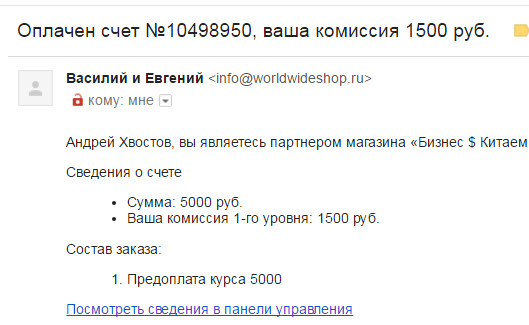
Chcete vědět, jaké chyby dělají začátečníci? 
99% nováčků dělá tyto chyby a selhává v podnikání a vydělávání peněz na internetu! Podívejte se, abyste tyto chyby neopakovali - „CHYBY ZAČÁTEK 3 + 1 ZAČÁTEK VÝBORU“.
Potřebujete naléhavě peníze? 
Stáhnout zdarma: " TOP - 5 způsobů, jak vydělat peníze na internetu“. 5 lepší způsoby výdělky na internetu, které vám zaručeně přinesou výsledky od 1 000 rublů denně nebo více.
Zde je hotové řešení pro vaše podnikání! 
A pro ty, kteří jsou zvyklí přijímat hotová řešení, existuje „Projekt hotových řešení pro začátek vydělávání peněz na internetu“... Naučte se, jak začít s vlastním podnikáním na internetu, i s tím nejzelenějším nováčkem, bez technických znalostí a dokonce i bez odborných znalostí.
Touchpad nebo touchpad na notebooku je vestavěná myš, která je navržena k použití notebook přijatelnější. Toto zařízení bylo vynalezeno již v roce 1988 a popularita touchpadu přišla až o 6 let později, kdy byl nainstalován do notebooků Apple PowerBook.
A ačkoli mnoho uživatelů stále dává přednost použití samostatného, deaktivaci touchpadu, všichni to máme alespoň někdy, ale existují situace, kdy není po ruce žádná myš a potřebujete použít vestavěnou. Co dělat, když touchpad na notebooku přestane fungovat - o tom se dozvíme níže.
Proč touchpad na mém notebooku nefunguje?
Důvodů může být několik. Začněme v pořadí od toho nejjednoduššího. V 90% případů je vše vyřešeno jednoduchým zapnutím touchpadu na klávesnici. K tomu jsou určeny speciální kombinace, kdy jedna klávesa je funkční tlačítko Fn a druhá je jedna z 12 F v horní části klávesnice.
Zde jsou možnosti kombinace pro různé modely notebooky:
- Acer - Fn + F7;
- Asus - Fn + F9;
- Dell - Fn + F5;
- Fujitsu - Fn + F4;
- Gigabyte - Fn + F1;
- Lenovo - Fn + F6.
Ale ne všechny výrobní firmy jsou tak jednoduché. Když například touchpad na notebooku Asus nefunguje, pak musíte stisknout příslušnou kombinaci kláves, ale pokud touchpad na notebooku HP nefunguje, je vše jinak.
Tato a některé další společnosti se vzdalují od obvyklého rozložení klávesnice, přičemž na samotném panelu nesou tlačítko pro zapnutí touchpadu a umístí jej do levého horního rohu. Má světelnou indikaci pro snadné rozpoznání stavu zapnutí / vypnutí touchpadu. Stačí dvakrát poklepat na indikátor, což je dotykové tlačítko.
Dalším důvodem, proč dotykový panel nefunguje, může být běžné znečištění panelu a dotýkání se mokrými prsty. Touchpad stačí otřít vlhkým hadříkem a poté povrch otřít do sucha. No, nebo si utřete ruce.
Softwarový touchpad
Po přeinstalování operačního systému někdy dochází k problémům s správnou práci dotykový panel. Souvisí to s ovladačem zařízení. Stačí nainstalovat požadovaný řidič z disku dodaného s notebookem nebo si jej stáhněte z webových stránek výrobce.
Méně časté, ale stále probíhá, je deaktivace touchpadu v BIOSu notebooku. A k vyřešení problému budete muset přejít do tohoto systému BIOS. To lze provést při spuštění počítače stisknutím určitého tlačítka. V závislosti na značce notebooku to mohou být Del, Esc, F1, F2, F10 a další.
Chcete -li určit okamžik stisknutí, musíte postupovat podle nápisů - měl by se objevit název klíče pro vstup do systému BIOS. Po zadání musíte najít položku nabídky, která je zodpovědná za správu vestavěných zařízení, a vidět její stav.
Povolení / zakázání touchpadu je určeno nápisy Enabled, respektive Disabled. Po výběru požadovaného stavu musíte změny uložit.
Porucha hardwaru touchpadu notebooku
Když žádná z těchto metod neměla požadovaný účinek, vkrádaly se pochybnosti o hardwaru, tedy o fyzickém rozpadu touchpadu. Může to být špatné připojení kabelu k základní desce nebo mechanické poškození panelu. V prvním případě stačí opravit konektor připojení.
Vlastní odstranění těchto důvodů je nutné provést pouze tehdy, pokud jste si zcela jisti svými znalostmi a dovednostmi při rozebírání a sestavování notebooku. V opačném případě doporučujeme vyhledat kvalifikovanou pomoc odborníka.
Navzdory vytí mobility nepatří touchpad na notebooku mezi nejoblíbenější ovládací prvky, ale je vnímán spíše jako alternativa. Ale marně. Pohodlí je zřejmé. Notebooky jsou stále menší a lze je snadno přenášet v jedné kabelce a pro „nabíjení“ a myš také potřebujete, i když malé, ale další přihrádky. Také každý naprosto dobře chápe, že práce s myší, když máte notebook na klíně, je přinejmenším nepohodlná. Přizpůsobení touchpadu vám umožní co nejvíce optimalizovat vaši práci. A ať je to samozřejmě nepohodlné hrát, ale pracovat je víc než dost.
Pro ty, kteří nechápou, o jaké „Cestě“ mluvíme, upřesním. Touchpad je touchpad, obvykle se dvěma tlačítky, který je umístěn přesně pod klávesnicí notebooku. Pohybem prstu po panelu ovládáte kurzor. Vícedotykové touchpady umožňují zvýraznění přiblížit nebo oddálit pracovní oblast... Existují však poruchy, kvůli nimž na notebooku Jak vyřešit takový problém, pokusíme se to zjistit.
Lidé jsou nejčastěji mučeni ne tak rozbitím dotykového panelu, jako spíše jím nesprávná práce... Buď kurzor „přeskočí“ po obrazovce, pak je nutné jej přeložit v jednom směru a „odletí“ opačným směrem, pak pomalu, pak se rychle pohybuje ... Jedním slovem se chová nepředvídatelně. Je nepravděpodobné, že by bylo nastavení touchpadu zrušeno; s největší pravděpodobností jste nedávno obědvali a seděli před počítačem. Jednoduché mastné místo na touchpadu je plné překvapení. Problém je obvykle vyřešen jednoduše. Potřebujete mýdlový vatový tampon, vlhkou utěrku a 15 minut volného času. Myslím, že postup je jasný.
Touchpad je čistý, ale výsledek stále není pozitivní? Pak jste možná použili panel čistými, ale ne suchými rukama. Touchpad nesnáší vodní kapky. Samozřejmě neabsorbuje vlhkost, ale to se znatelně projevuje na kvalitě práce. Udržujte prsty čisté a suché. V krajním případě byste měli jít do nastavení a spustit záložku „Myš“. Upravte citlivost. Možná to je ten problém. Pokud vám nefungují další funkce dotykového panelu, například posouvání, a vše je v pořádku, pak je to chyba vašeho softwaru. Stažením a instalací z webu vytvoříte aktualizované ovladače a budete spokojeni.
Stává se, že touchpad na notebooku za žádných okolností nefunguje. Žádné reakce na přímou expozici. Není vyloučeno, že je tato možnost jednoduše deaktivována. Jak zapnout touchpad na notebooku není těžké zjistit. Stačí se zblízka podívat na klávesnici. Podržte klávesu Fn v kombinaci s jedním z F5-12. Klávesové zkratky jsou na přenosných počítačích přiřazeny odlišně, ale možností není tolik. Zkus to.
Stává se, že jednoduché selhání standardních nastavení nástrojů způsobí, že touchpad nebude na notebooku fungovat. Zkontrolujte stav programů v pravém dolním rohu plochy vedle hodin. K chybě mohlo dojít v důsledku nesprávného vypnutí počítače.
Věci jsou horší, když všechno víte možné způsoby jak zapnout touchpad na notebooku a každý to zkoušel, ale problém je jeho poškození. Možná jste ho v záchvatu vzteku zasáhli. Pamatovat si! Každá rána do vašeho notebooku je vážnou ranou do vaší kapsy. Dvakrát si to rozmysli a zapiš.
Jako poslední možnost. Nefunguje touchpad na notebooku? Kupte si přenosnou myš USB a nestarejte se o obnovu touchpadu. Přesně to ve většině případů dělají. Rozbitý touchpad často nelze opravit. Je třeba jej změnit v servisním středisku. Tato služba stojí od 20 $. Nyní se rozhodněte, co je pro vás výhodnější. Pravděpodobně s vědomím stavu věcí nyní většina z vás dává přednost používání této techniky stále více. Zvláště by to měly naučit děti, které milují jíst blízko počítače - a vy ušetříte vybavení a dáte dětem lekci výchovy a otázka, co dělat, když touchpad nefunguje na notebooku, přestaň si dělat starosti.
 Chyby v singularitě?
Chyby v singularitě? Just Cause 2 havaruje
Just Cause 2 havaruje Terraria nezačne, co mám dělat?
Terraria nezačne, co mám dělat?